Zdjęcia i filmy to pierwsi zabójcy pamięci, jeśli używamy iPhone'ów od kilku lat. Teraz konieczne jest znalezienie zewnętrznego urządzenia pamięci masowej. Zewnętrzne dyski twarde służą jako optymalna opcja, aby zwolnić pamięć naszych telefonów i komputerów lub wykonać kopię zapasową zdjęć, aby zachować naszą pamięć.
Jak przenieść zdjęcia z iPhone'a na dysk twardy zewnętrzny? W tym artykule przedstawiono siedem metod odpowiednich dla każdego, nawet jeśli na Twoim komputerze działa stary system Windows lub MacOS.

- Część 1. Eksportowanie zdjęć z iPhone'a na zewnętrzny dysk twardy bez ograniczeń pojemności
- Część 2. Jak przenieść zdjęcia z iPhone’a na zewnętrzny dysk twardy w komputerze z systemem Windows
- Część 3. Jak przenieść zdjęcia z iPhone’a na zewnętrzny dysk twardy na komputerze Mac
- Część 4. Importowanie zdjęć z iPhone’a na zewnętrzny dysk twardy za pomocą iCloud na Windows/Mac
- Porady: Jak przenieść zdjęcia z iPhone'a na dysk flash
Część 1: Eksportowanie zdjęć z iPhone’a na zewnętrzny dysk twardy bez ograniczeń pojemności
Apeaksoft iPhone Transfer jest programem komputerowym kompatybilnym z systemami Windows i Mac. Umożliwia podłączenie iPhone'a do komputera i dostęp do plików iPhone'a na komputerze. Jego interfejs jest zwięzły, co zapewnia zarządzanie danymi iPhone'a na komputerze w taki sam sposób, w jaki przeglądasz zdjęcia i pliki na iPhonie, z tą różnicą, że różni się rozmiarem ekranu.
Możesz usuwać, dodawać lub eksportować zdjęcia bezpośrednio w Apeaksoft iPhone Transfer; ta sama zmiana zostanie natychmiast wykonana na Twoim iPhonie. Oczywiście, możesz przenosić zdjęcia na komputer lub dowolny dysk zewnętrzny podłączony do komputera. Oprócz tego ma również wiele wyjątkowych funkcji.

4,000,000 + Pliki do pobrania
Łatwe zarządzanie, eksportowanie lub importowanie zdjęć, filmów, muzyki, e-booków i dokumentów z urządzeń iDevices.
Przesyłaj pliki pomiędzy iPhonem, iPadem, iPodem i komputerami lub dyskami zewnętrznymi.
Twórz kopie zapasowe i przywracaj kontakty jednym kliknięciem, a także twórz dzwonki.
Jednym kliknięciem możesz wykonać kopię zapasową wszystkich zdjęć i danych na iPhonie lub iPadzie.
Krok 1 Użyj oryginalnego kabla USB swojego iPhone'a, aby podłączyć iPhone'a do komputera. Jeśli Twój iPhone wyświetli okno, stuknij Zaufaj or Dopuszczać aby można było połączyć się pomyślnie. Uruchom program na komputerze, a zobaczysz nazwę swojego iPhone'a.

Krok 2 Podłącz zewnętrzny dysk twardy do komputera.
Krok 3 Na pasku po lewej stronie kliknij ZDJĘCIA i wybierz zdjęcia, które chcesz wyeksportować na dysk. Następnie kliknij przycisk komputera i wybierz ścieżkę do dysku zewnętrznego.
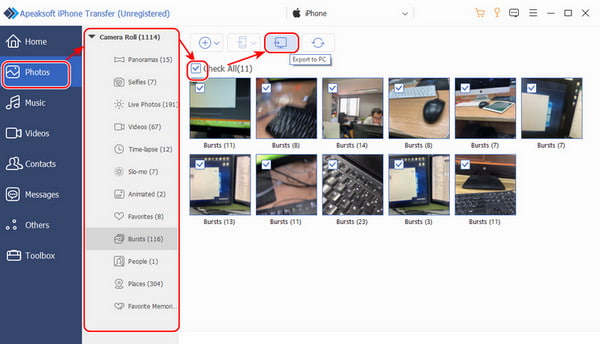
1. Jeśli używasz systemu Windows i Apeaksoft iPhone Transfer przypomina Ci o przesłaniu najnowszej wersji iTunes, powinieneś pobrać iTunes za pomocą łącza w interfejsie. Aktualizacja do najnowszej wersji działa również, gdy iTunes działa wolno.
2. Poprzednia instrukcja kopiuje zdjęcia na dysk zewnętrzny, ale nie usuwa ich z iPhone'a. Możesz je po prostu usunąć z programu po zakończeniu transferu.
Część 2: Jak przenieść zdjęcia z iPhone’a na zewnętrzny dysk twardy w komputerze z systemem Windows
1. Eksportuj zdjęcia z iPhone'a na zewnętrzny dysk twardy ze zdjęciami
Photos to menedżer zdjęć, przeglądarka i edytor w systemie Windows 10 i Windows 11. Obsługuje importowanie zdjęć z urządzeń zewnętrznych lub OneDrive do komputera. Możemy eksportować zdjęcia z iPhone'a na zewnętrzny dysk twardy za pomocą aplikacji Zdjęcia na komputerze z systemem Windows.
Krok 1 Podłącz iPhone'a do systemu Windows za pomocą kabla USB-C i podłącz dysk do komputera. Otwórz ZDJĘCIA aplikację od samego początku.
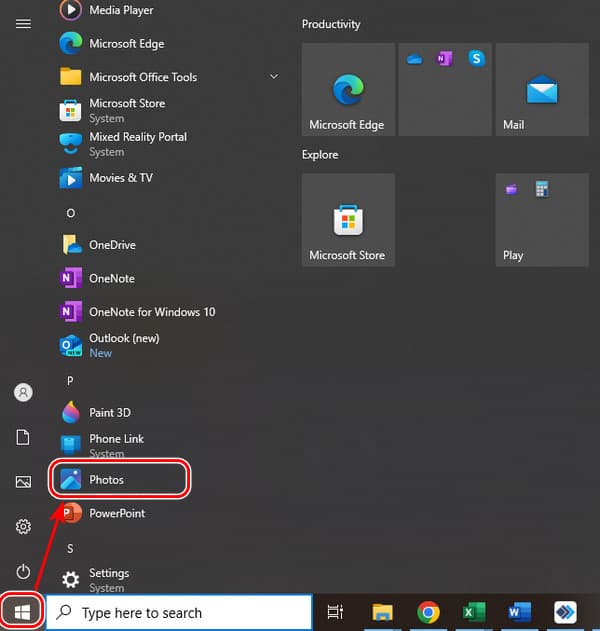
Krok 2 W interfejsie Zdjęcia kliknij import w prawym górnym rogu i wybierz swój iPhone.
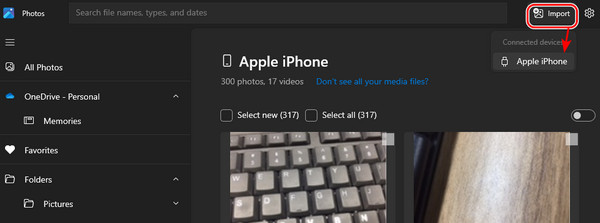
Krok 3 Po wybraniu wszystkich zdjęć kliknij przycisk importu, określ ścieżkę do dysku zewnętrznego i kliknij import.
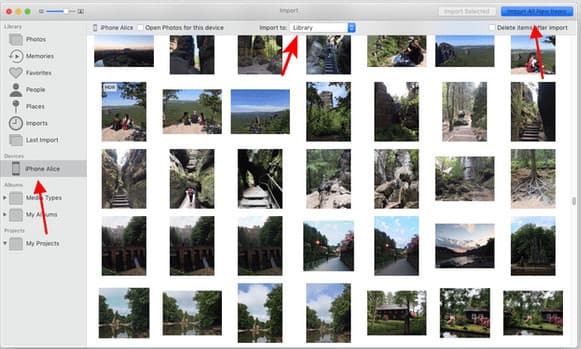
2. Przenieś zdjęcia z iPhone’a na zewnętrzny dysk twardy za pomocą funkcji Eksploruj
Program Zdjęcia jest niedostępny, jeśli używasz systemu Windows 7 lub starszej wersji Windows niż Windows 10. Możesz jednak przenieść zdjęcia z iPhone'a na zewnętrzny dysk twardy, korzystając z domyślnego programu do zarządzania plikami o nazwie Eksploruj.
Krok 1 Podłącz swój iPhone do komputera z systemem Windows za pomocą kabla USB i podłącz także dysk twardy.
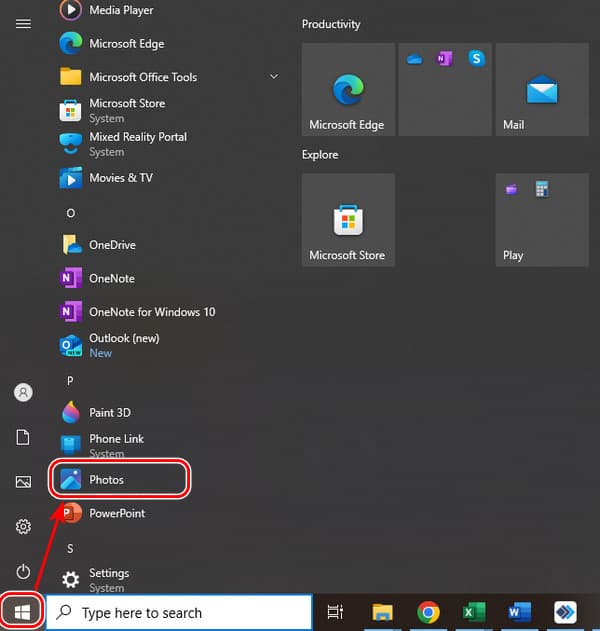
Krok 2 Eksploruj pojawi się automatycznie, jeśli zostaną nawiązane dwa połączenia. Przeciągnij, aby zaimportować zdjęcia z DCIMfolder do folderu na zewnętrznym dysku twardym.
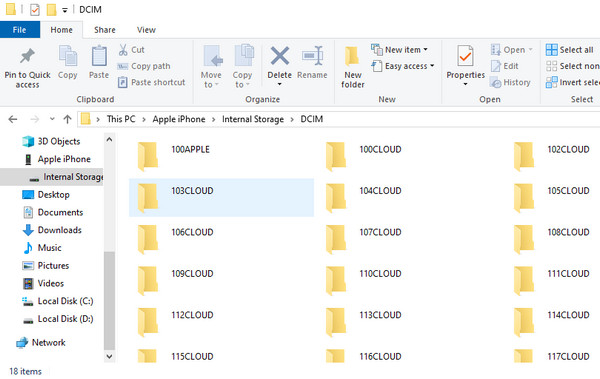
Foldery zaczynają się od 100 JABŁEK or 100 CHMURA w sekwencji czasowej. Zwykle im większa liczba, tym późniejszy czas. Możesz odzyskiwanie zdjęć DCIM jeśli nadal nie możesz znaleźć swoich zdjęć.
Część 3: Jak przenieść zdjęcia z iPhone’a na zewnętrzny dysk twardy na komputerze Mac
1. Przenieś obrazy z iPhone’a na zewnętrzny dysk twardy za pomocą funkcji przechwytywania obrazu
Image Capture to wbudowany domyślny program macOS od macOS High Sierra i nadal zapewnia funkcje importowania zdjęć w wyższych wersjach macOS. Używając Maca z aplikacją Image Capture, zobaczmy, jak przesyłać zdjęcia z iPhone'ów na zewnętrzne dyski twarde.
Krok 1 Aby podłączyć iPhone'a do komputera, podłącz go za pomocą kabla USB i podłącz także dysk twardy.
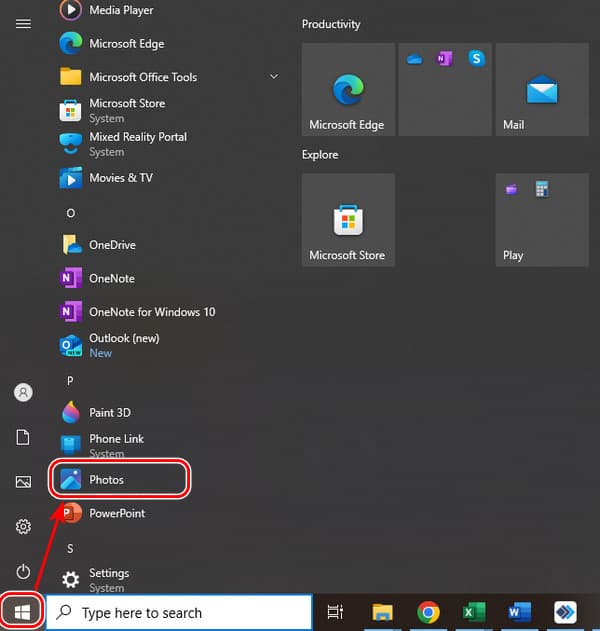
Krok 2 Eksploruj pojawi się automatycznie, jeśli zostaną nawiązane dwa połączenia. Przeciągnij, aby zaimportować zdjęcia z folderu DCIM do folderu na zewnętrznym dysku twardym.
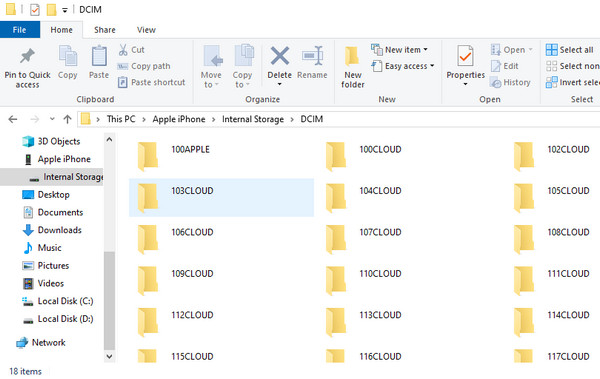
2. Zachowaj zdjęcia z iPhone'a na zewnętrznym dysku twardym za pomocą aplikacji Zdjęcia
Aplikacja Photos została wydana po raz pierwszy na MacOS Yosemite (10.10) i możemy jej używać w późniejszych wersjach. Importowanie zdjęć z iPhone'a na dysk zewnętrzny za pomocą aplikacji Photos na Macu jest podobne do tego w systemie Windows.
Krok 1 Podłącz dysk zewnętrzny i iPhone'a do komputera, wykonując tę samą czynność w aplikacji Zdjęcia systemu Windows.
Krok 2 Premiera ZDJĘCIA, kliknij nazwę swojego iPhone'a i wybierz zdjęcia.
Krok 3 Podaj adres swojego dysku obok Importuj do i kliknij Importuj [n] Wybrano.
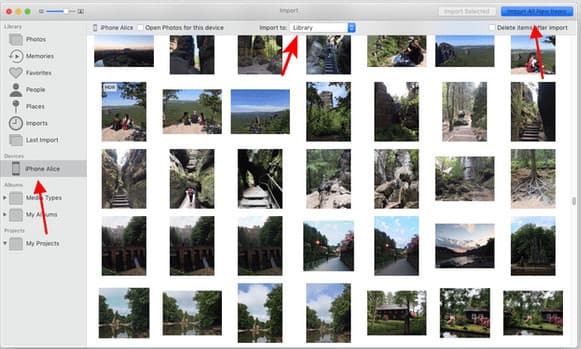
Część 4: Importowanie zdjęć z iPhone’a na zewnętrzny dysk twardy za pomocą iCloud na Windows/Mac
Możesz pobrać iCloud dla większości wersji Windows i Mac. Dlatego możesz zsynchronizować swoje zdjęcia z iCloud i pobrać je na swój komputer. Następnie łatwo będzie je wyeksportować na dysk zewnętrzny.
Krok 1 Włącz bibliotekę zdjęć iCloud
Na swoim iPhonie i komputerze Mac przejdź do Ustawienia app i kliknij nazwę swojego urządzenia. Włącz iCloud Photo Library ZDJĘCIA
W systemie Windows pobierz i zainstaluj iCloud dla Windows i zaloguj się do swojego Apple ID. Kliknij Opcje obok Zdjęcia i sprawdź iCloud Photo Library.
Krok 2 Wybierz i pobierz zdjęcia z iCloud, a następnie przenieś je na dysk zewnętrzny.
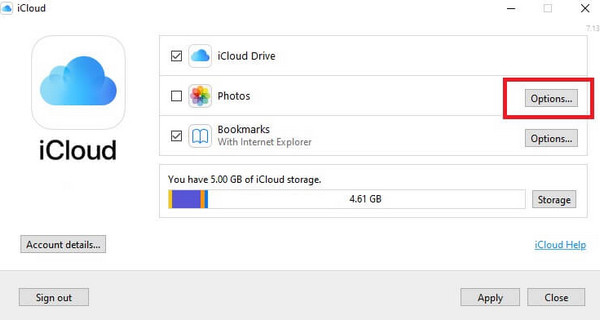
Porady: Jak przenieść zdjęcia z iPhone'a na dysk flash
Dyski flash, takie jak USB, to kolejna opcja przechowywania zdjęć. Są mniejsze, ale mają większą przestrzeń do przechowywania niż dyski twarde. Ponadto przechowują dane dłużej niż dyski twarde. Co ważniejsze, możesz przesyłać zdjęcia z iPhone'a na pamięci USB bez komputera. Jak przesyłać zdjęcia z iPhone'a na USB? To proste!

Krok 1 Podłącz pamięć USB do swojego iPhone'a.
Krok 2 Otwarte ZDJĘCIA, wybierz zdjęcia, które chcesz wyeksportować na USB i naciśnij przycisk udostępniania.
Krok 3 Dodaj Na moim iPhone i wybierz folder dysku USB.
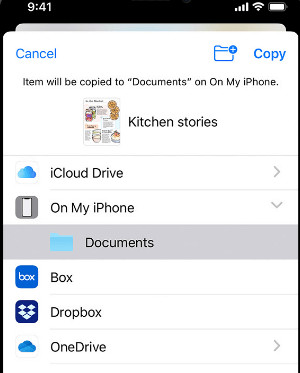
Podsumowanie
Eksportowanie zdjęć z iPhone'a na zewnętrzny dysk twardy jest wydajny przy użyciu siedmiu metod. Apeaksoft iPhone Transfer jest łatwym i zorganizowanym sposobem spośród siedmiu. Zanim zaczniesz w jakikolwiek sposób, upewnij się, że pomyślnie podłączyłeś iPhone'a i dysk twardy do komputera.




